Instagramのストーリーで、よく質問に回答しているのを見たことはありませんか?質問アプリ「BoxFresh」を使えば、誰でも簡単に質問を募集、回答することが可能です!今回は質問アプリ「BoxFresh」の質問募集とインスタ連携の方法について、画像付きで分かりやすく解説します!
BoxFresh(ボックスフレッシュ)は質問アプリの決定版
BoxFresh(以下ボックスフレッシュ)とは質問箱アプリの一種で、インスタグラムのストーリーなど、さまざまなSNSで利用されています。誰でも簡単に質問でき、回答者はSNSを通じて回答内容を公開できるサービスです。
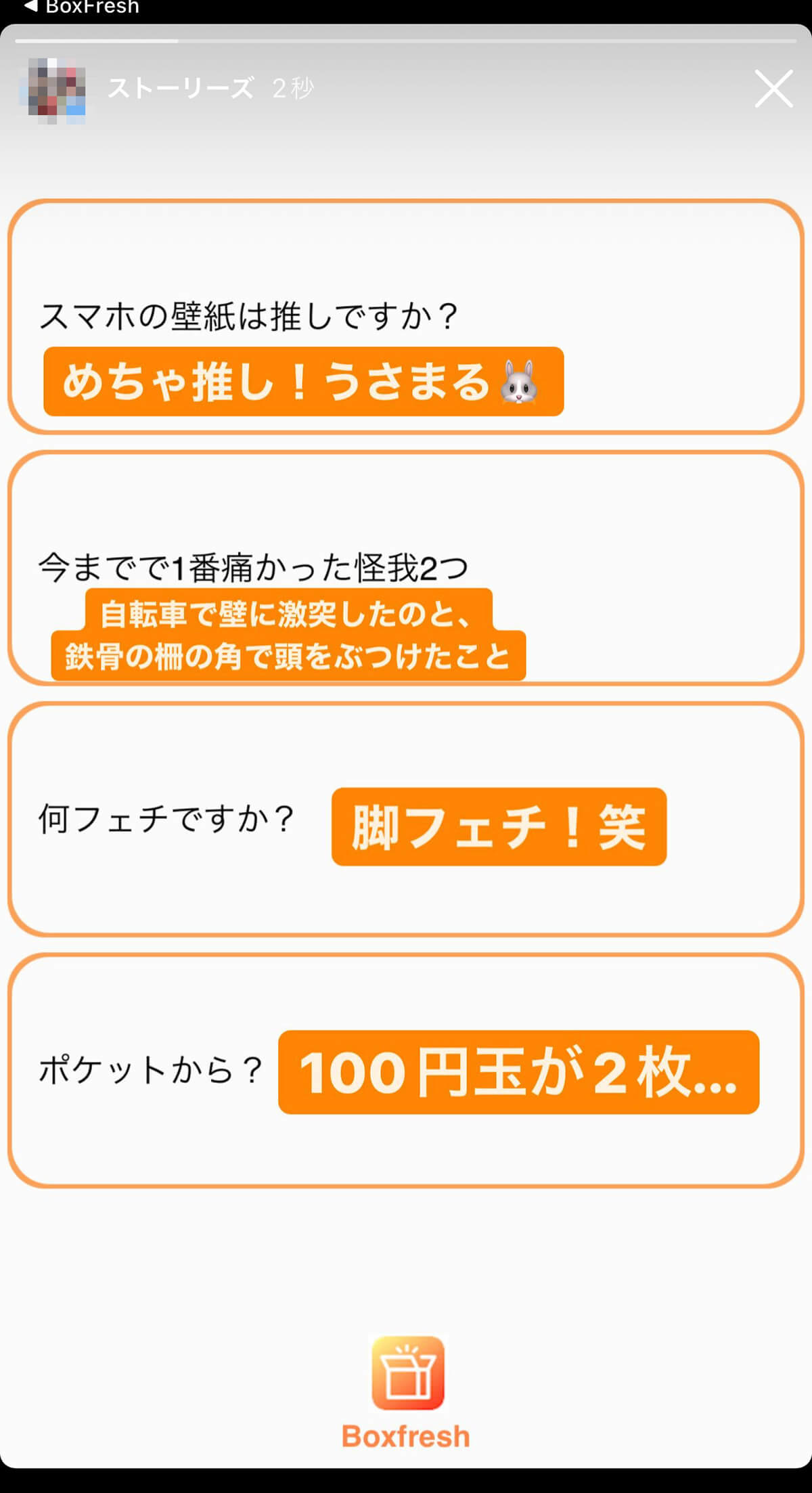
上の画像のように、質問に回答してストーリーなどに投稿することができます
BoxFresh(ボックスフレッシュ)の初期設定/登録の手順
まずは簡単にボックスフレッシュの初期設定・登録の手順を解説します。
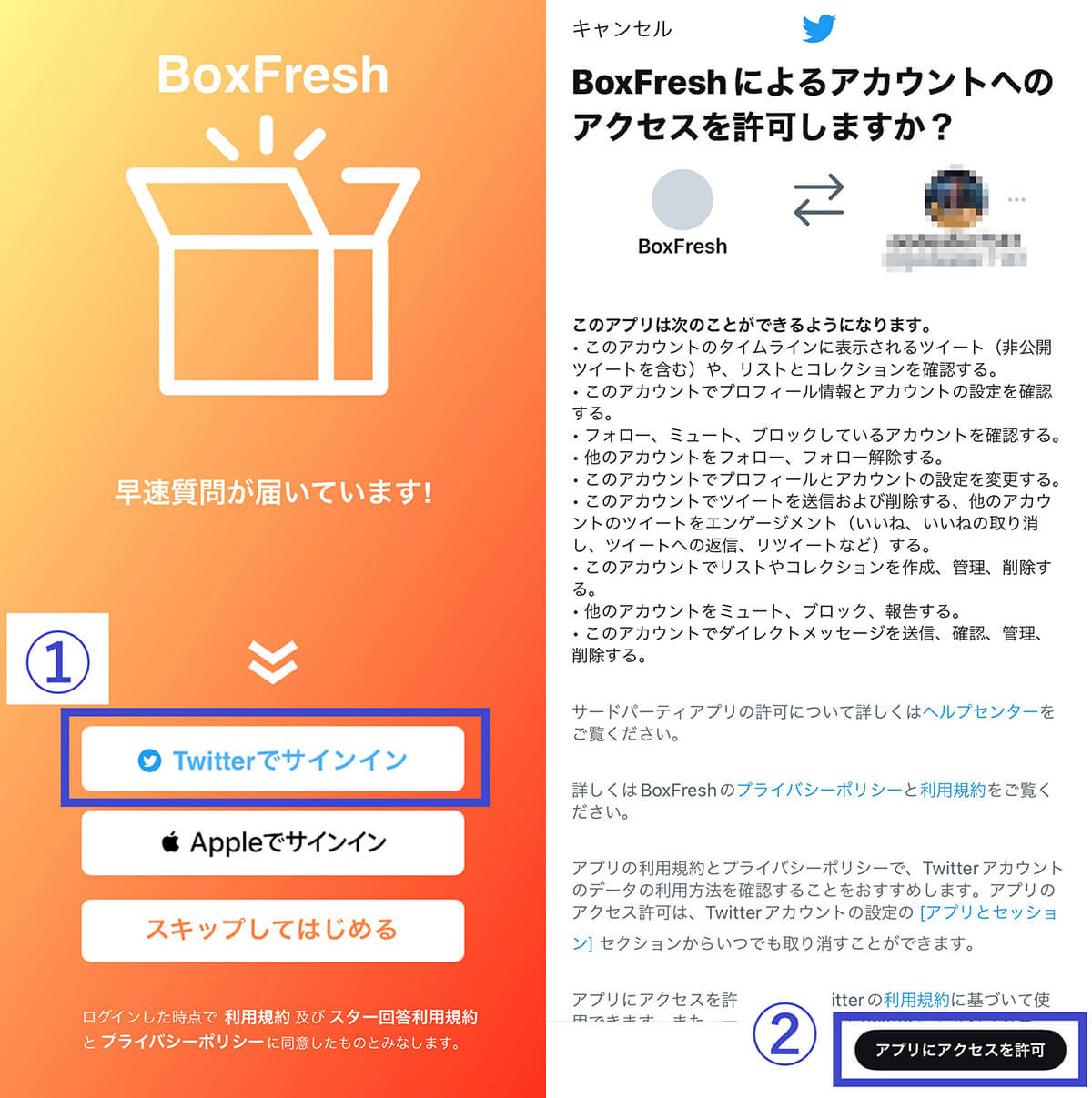
【1】①アプリを起動後、サインイン方法について選択します。今回はTwitterアカウントでサインインします。②アカウント連携の同意画面が表示されるため、「アプリにアクセスを許可」をタップします
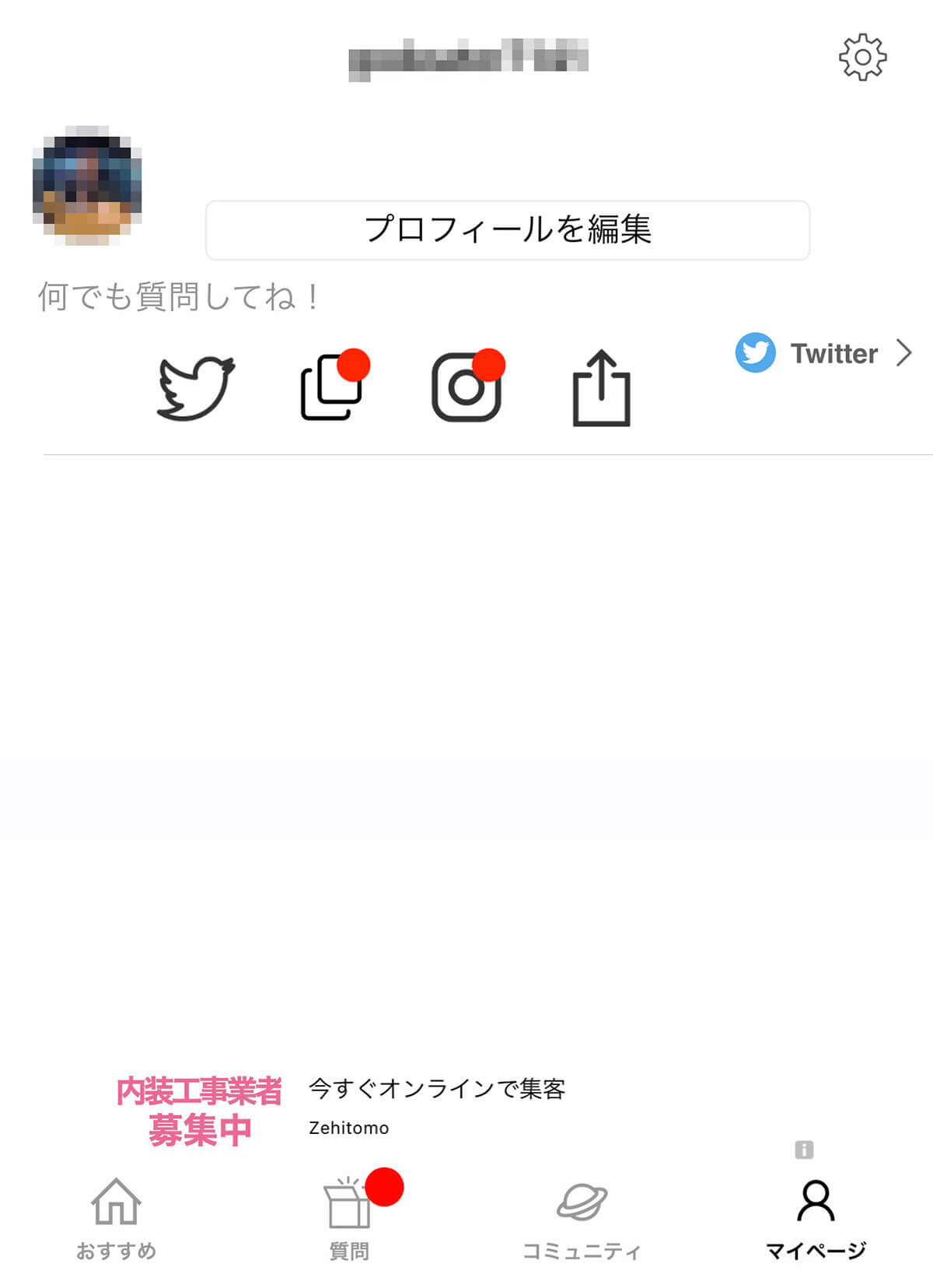
【2】上の画像のように表示されれば、サインインは完了です
InstagramにBoxFreshの質問箱を設置する方法
質問箱を設置する場合、質問箱のリンクをプロフィールに載せる方法が一般的です。今回はBoxFreshをインスタグラムで使う場合を想定し、プロフィールに質問箱のリンクを設置する手順を解説します。
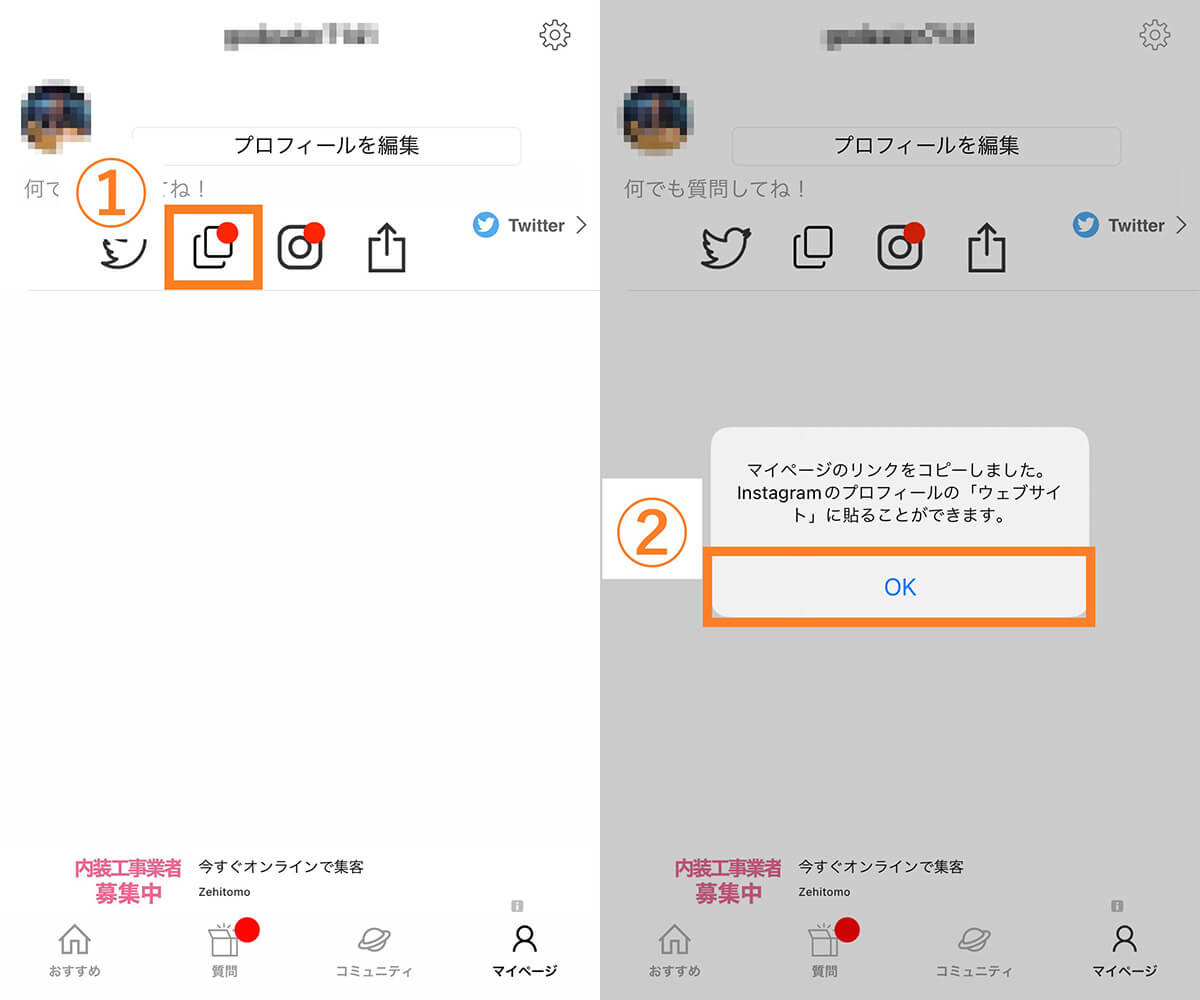
【1】①のアイコンをタップします。②リンクがコピーされるとメッセージが表示されるため、OKをタップします
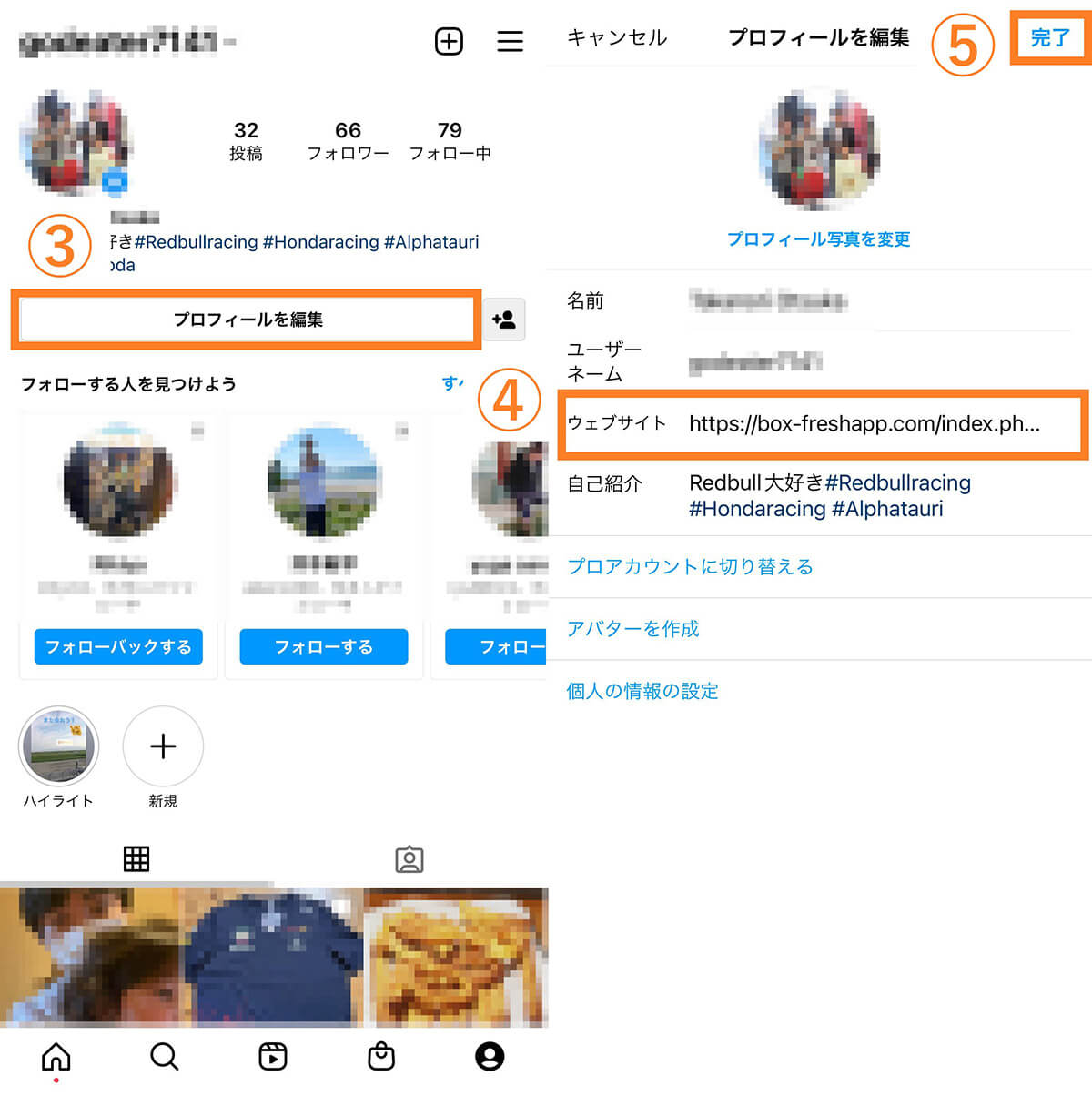
【2】③リンクをコピーしたままInstagramを開き、プロフィール画面に移動し、「プロフィールを編集」をタップします。④ウェブサイトの欄に先程コピーしたリンクを貼り付け、⑤「完了」をタップすれば、Instagramのプロフィール画面に質問箱へのリンクが掲載されます
ストーリーズで「質問募集中」と投稿する方法
質問箱を設置したら、次は実際に質問を募集しましょう。インスタの場合、特にストーリーズが目に留まりやすいため、質問募集中のメッセージをストーリーズに投稿する方法を解説します。
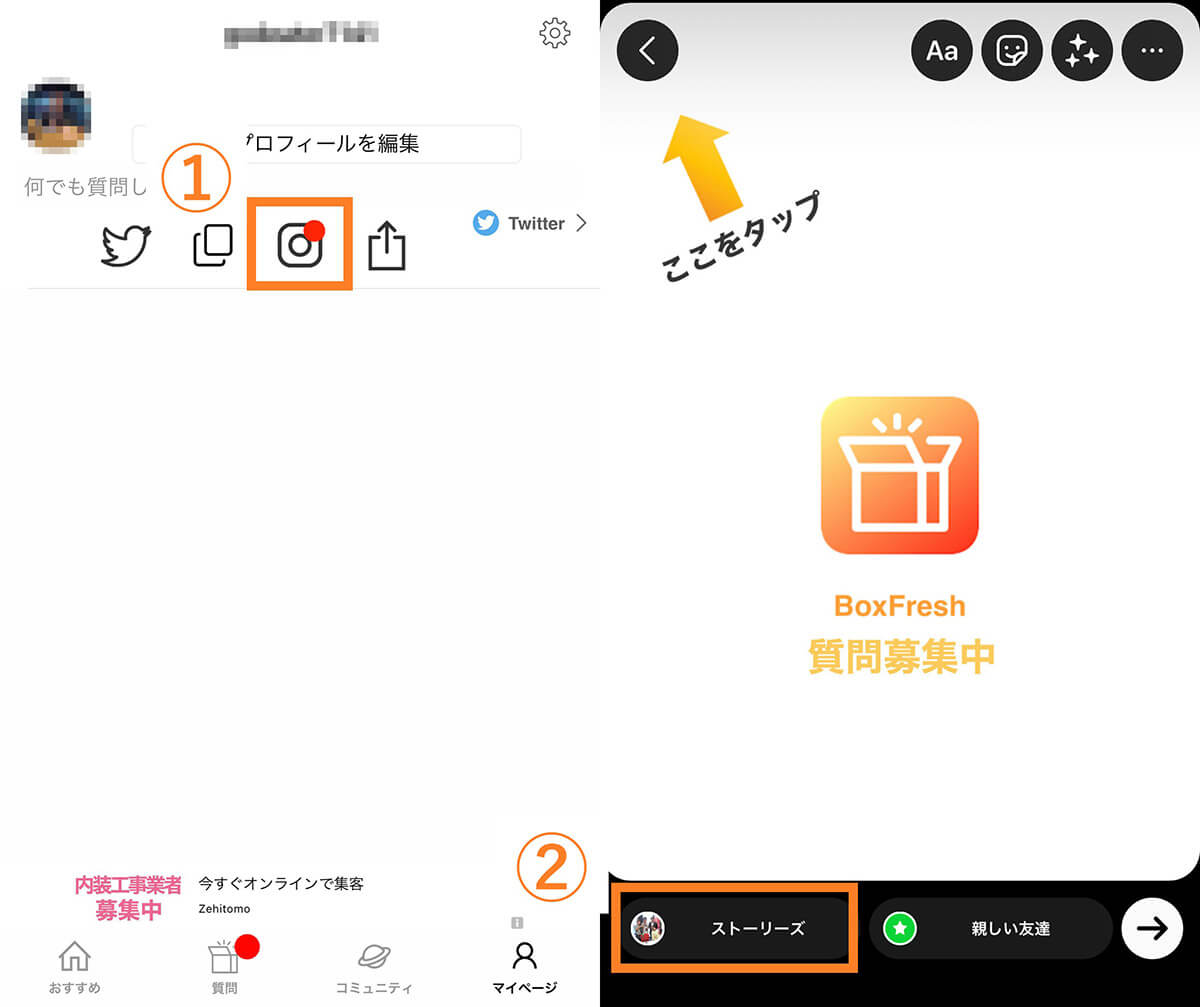
①のアイコンをタップします。自動でInstagramが起動し、投稿画面が表示されるため、②左下の「ストーリーズ」をタップすれば、質問を募集している旨のストーリーズが投稿されます
ストーリーズで質問に回答する方法
質問箱に質問が来た場合の回答方法についてご紹介します。質問に個別に回答する方法と、まとめて質問に回答する方法をそれぞれ解説します。
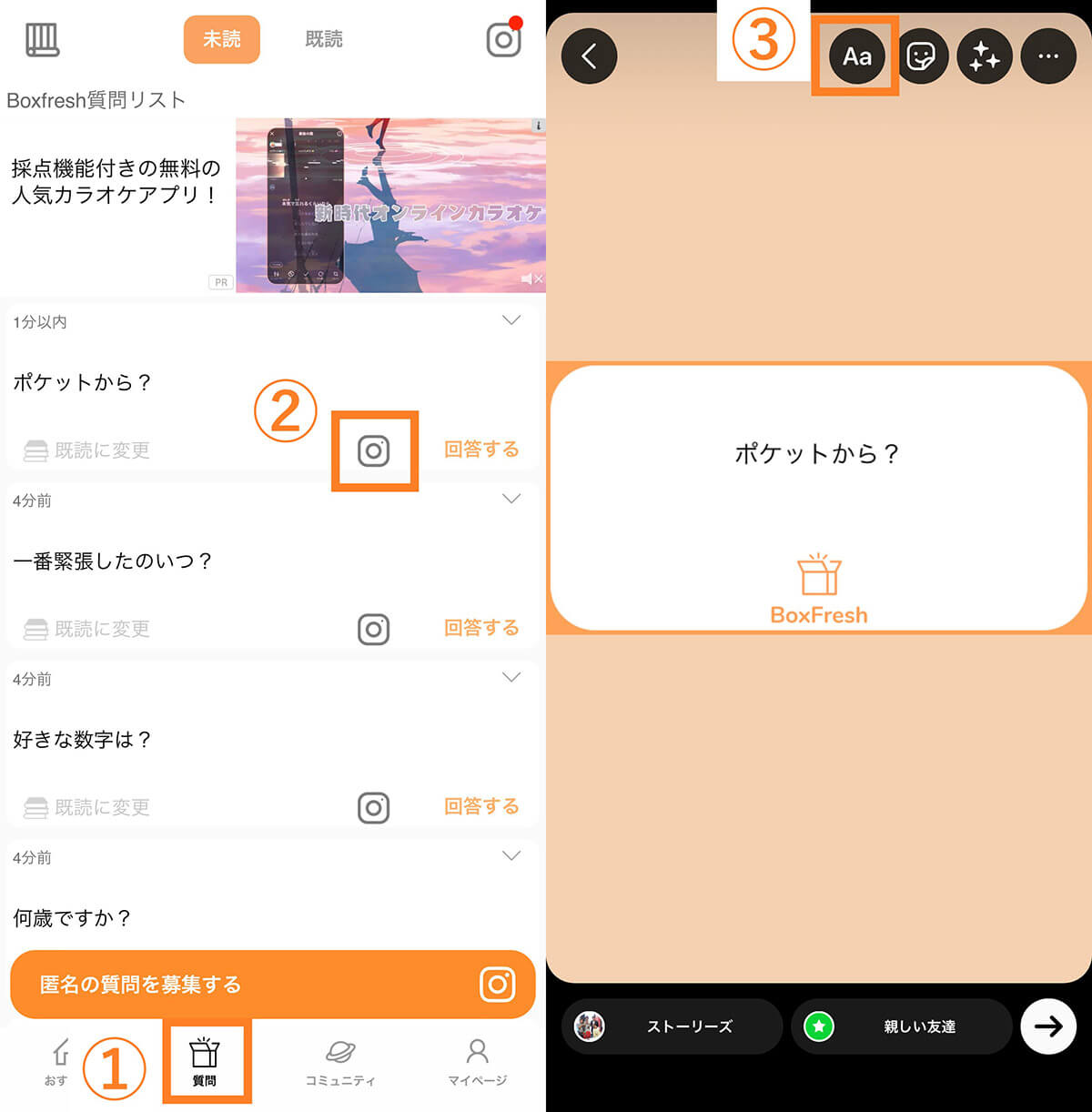
【1】個別に回答する場合、①BoxFreshを起動し、「質問」をタップします。②のアイコンをタップするとInstagramが起動するため、③テキストボックスや手書きで質問内容について回答し、投稿すれば完了です
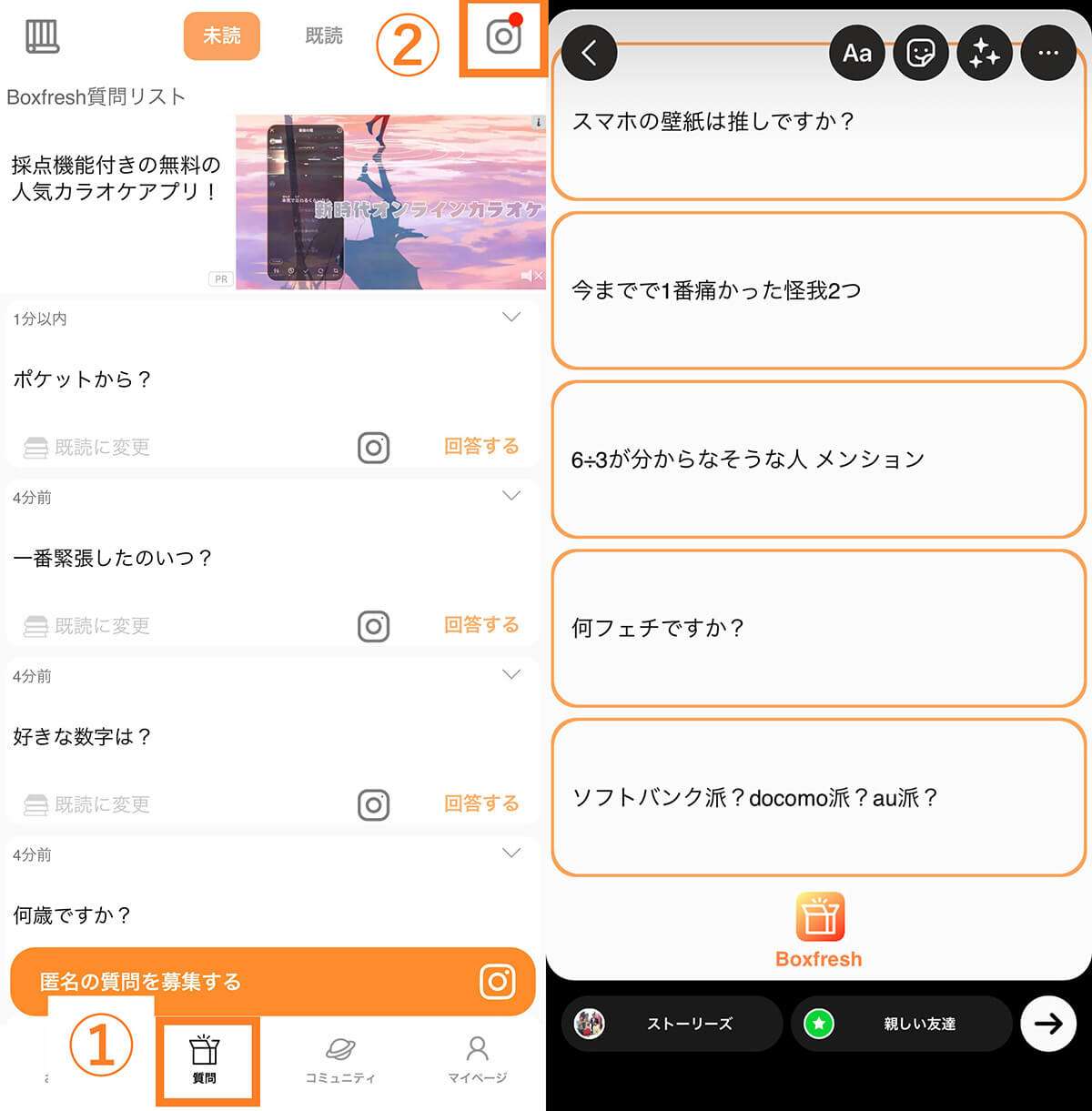
【2】質問をまとめて回答する場合、①「質問」をタップ後、②画面右上にあるアイコンをタップします。すると最大で4つまでまとめて質問に回答することが可能です。回答方法は個別の場合と同じようにテキストボックスや手書きで回答します
BoxFresh(ボックスフレッシュ)に関するよくある質問
BoxFresh(ボックスフレッシュ)に関するよくある質問を以下にまとめてみました。
BoxFreshはTwitterでも利用可能?
BoxFreshはTwitterでも利用可能で、質問箱の設置や回答も簡単です。以下に質問箱の設置や質問の仕方、質問に対する回答方法をそれぞれ解説します。
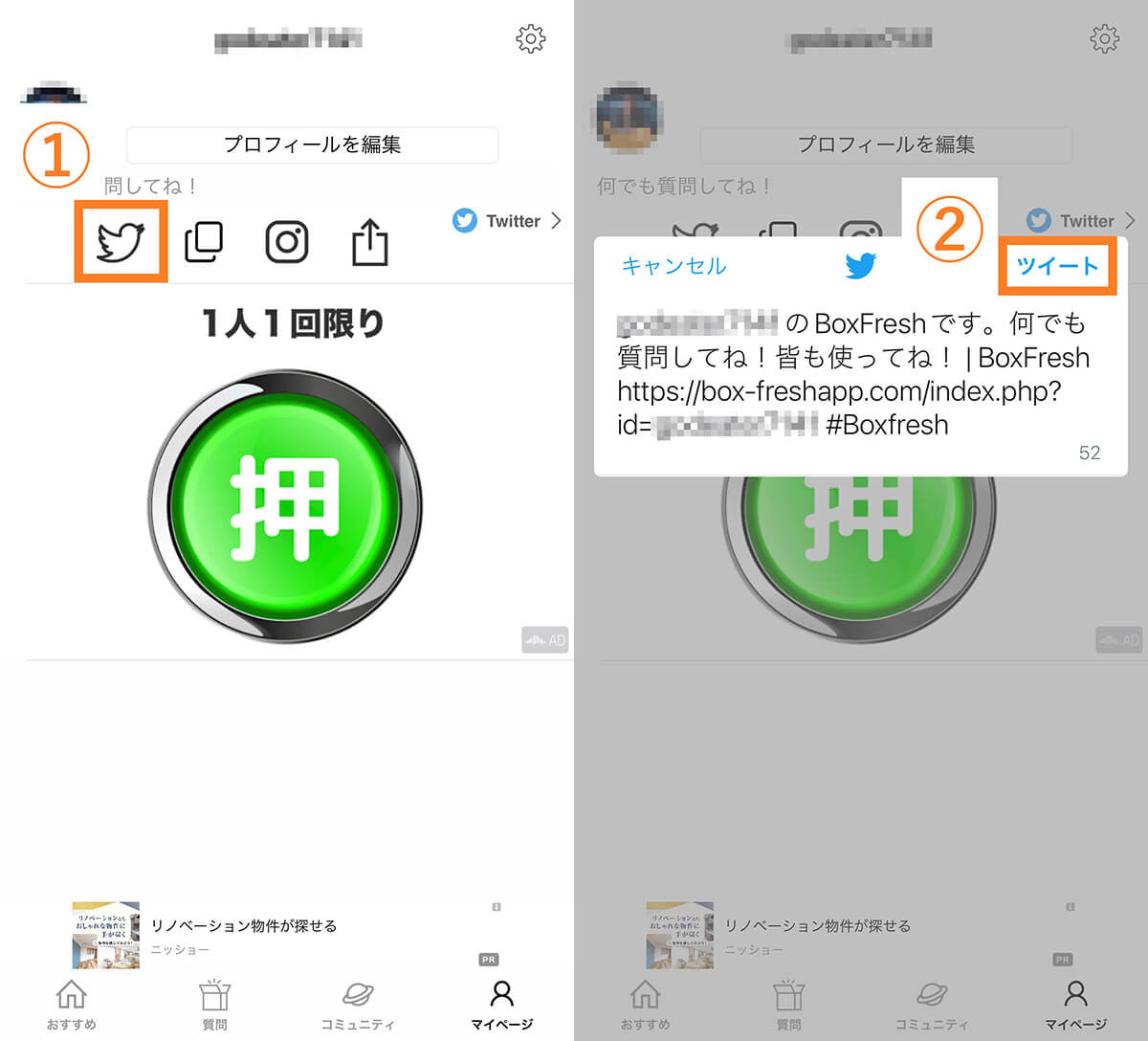
【1】質問箱を設置する場合、①のアイコンをタップすると自動的に質問箱のツイートが作成されます。②そのまま「ツイート」をタップします
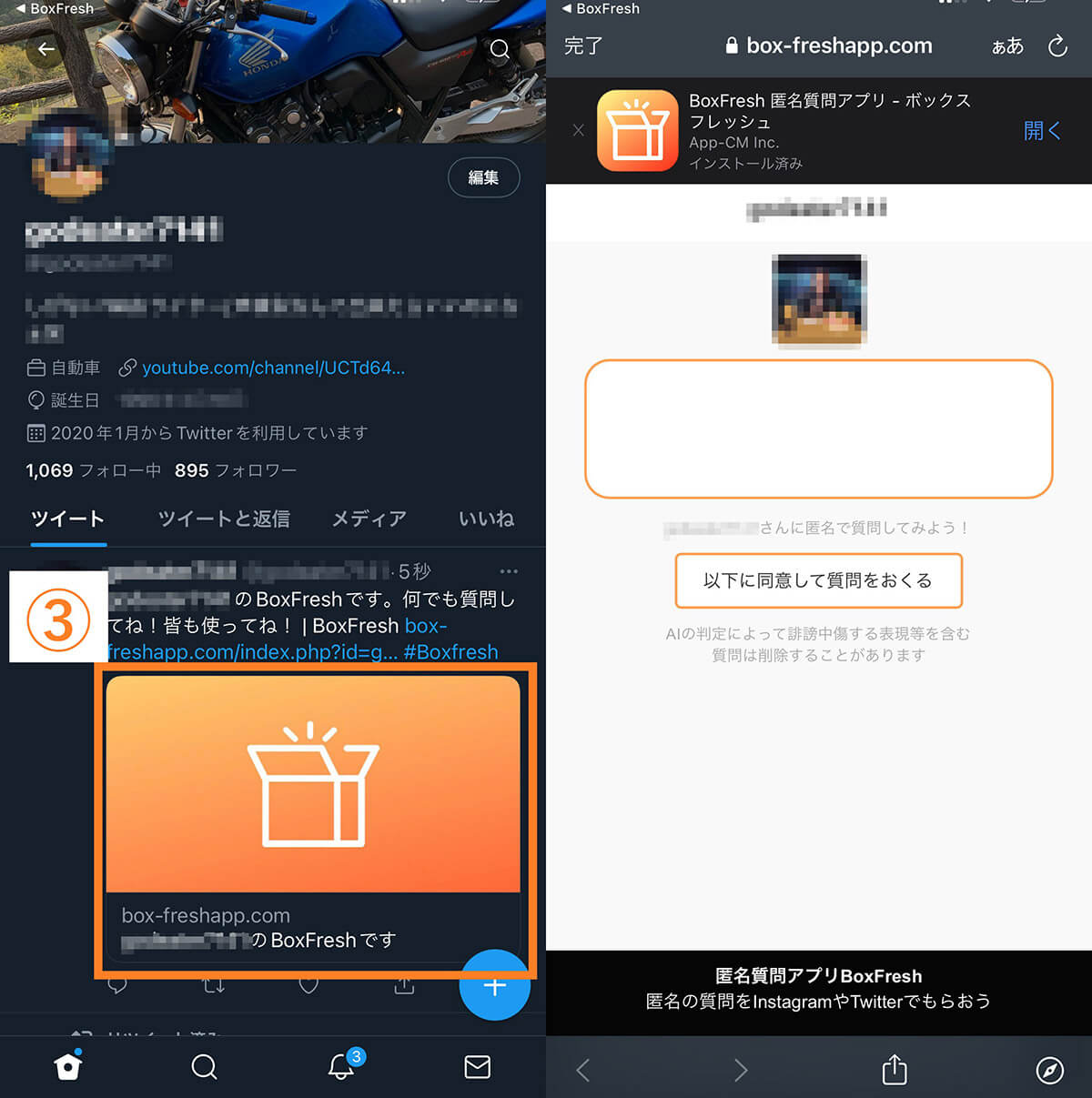
【2】③上の画像のように投稿されていれば完了です。質問箱のツイートは固定などにしておけば、より多くの人が見ることができるのでおすすめです。また、Instagramと同様にプロフィールにリンクも掲載できるため、冒頭でご紹介した方法を参考に操作してみてくださいね。なお、質問箱のリンクをタップすると、左の画像のような質問欄が表示されます。ここに質問したい内容を入力しましょう
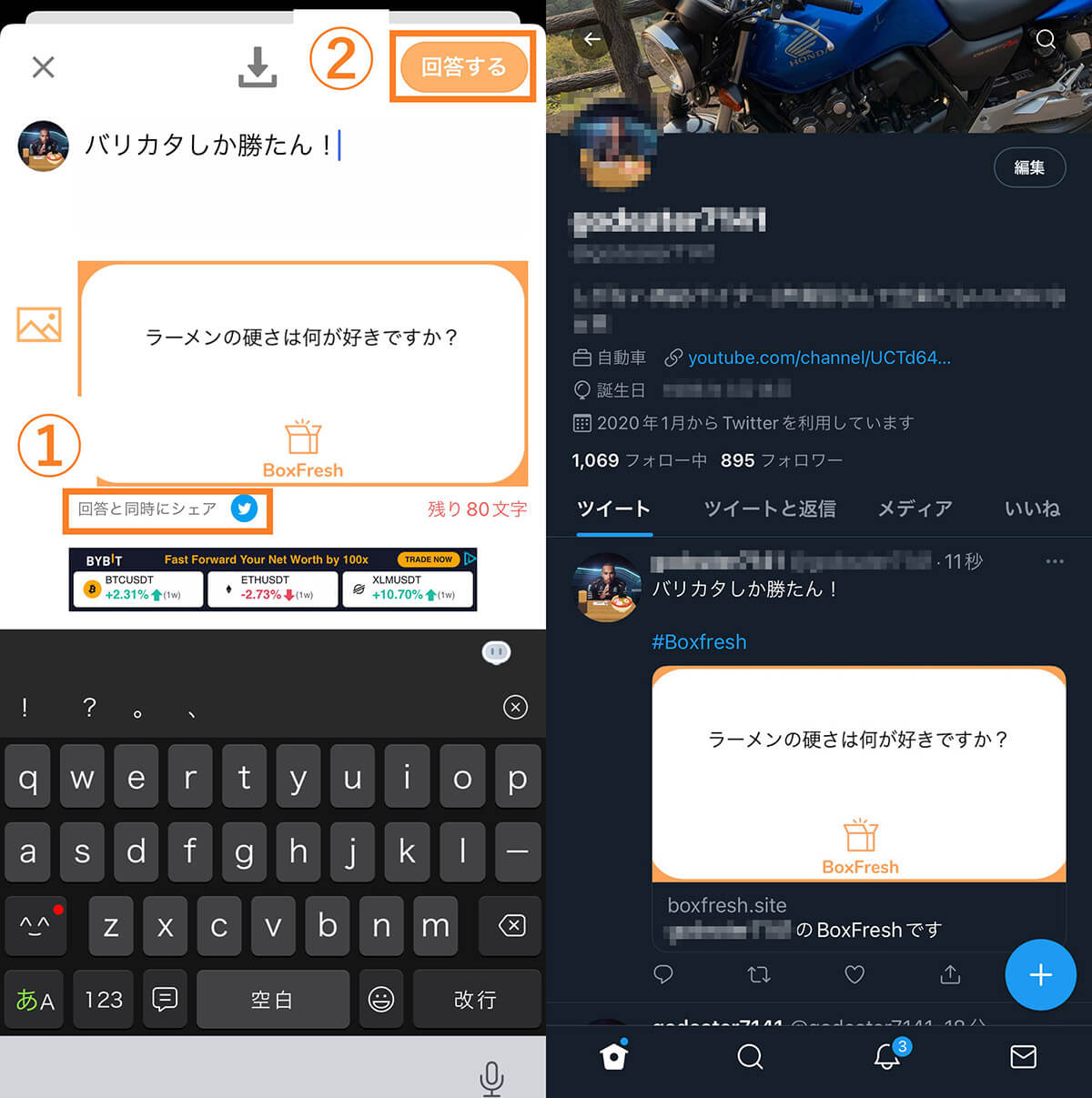
質問が来た場合はInstagramの時と同様に「質問」タブをタップすれば確認することが可能です。なおTwitterはInstagramと異なり、質問をまとめて回答することができず、個別でしか回答できません。回答内容を入力後、①「回答と同時にシェア」にチェックを入れ、②「回答する」をタップします。左の画像のようにTwitterではこのように表示され、質問に対してテキストで回答するようになっています
回答には画像を掲載することも可能?
画像で回答することも可能ですが、そのためにはBoxFreshで質問の画像を一旦保存する必要があります。
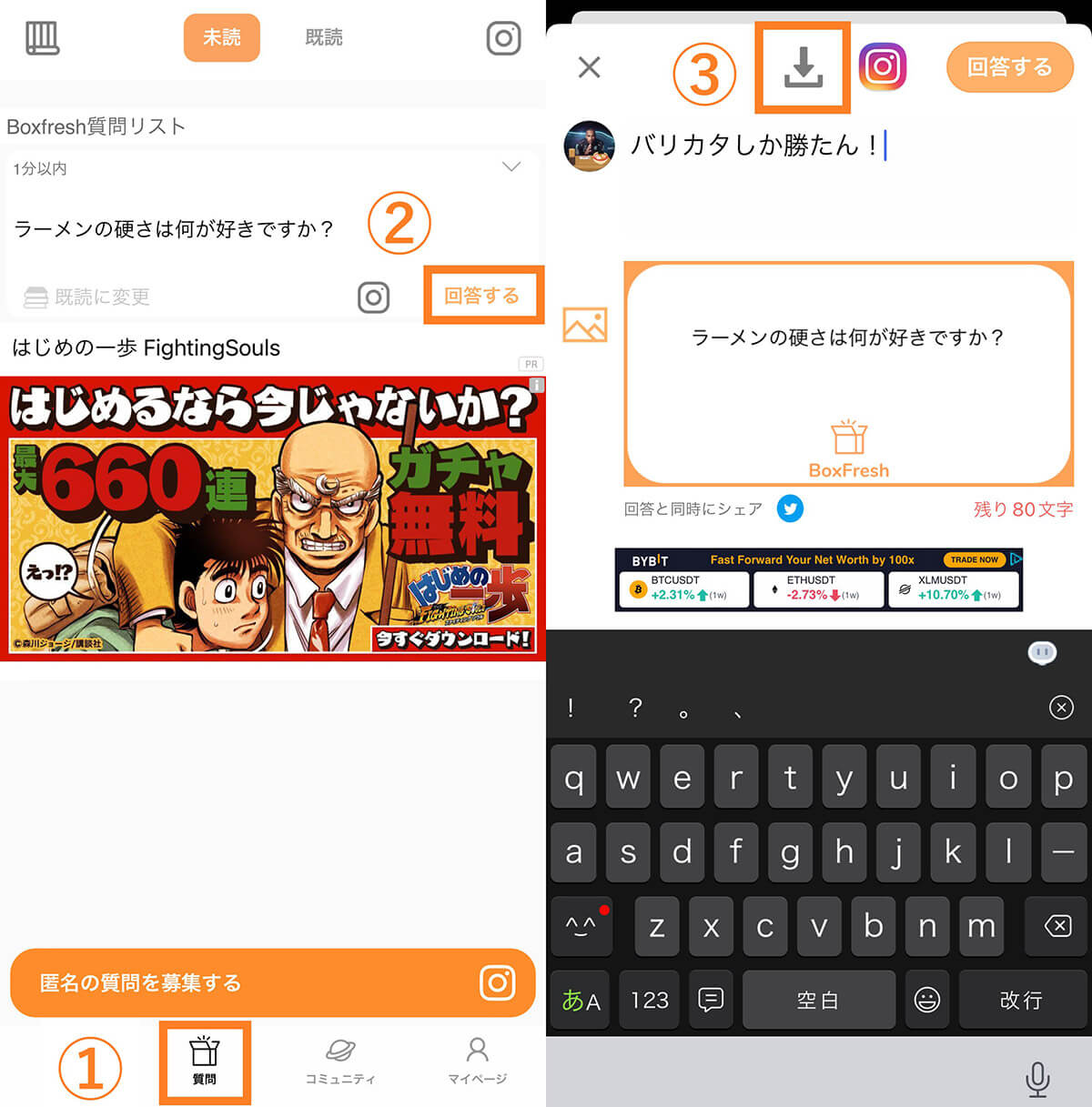
①「質問」をタップし、②回答したい質問項目にある「回答する」をタップします。③画面上部にあるダウンロードボタンをタップすると、質問内容が画像として保存されます
画像として保存後、Instagramを開き、質問画像を載せてテキストボックスや手書きで回答します。画像は最大で10枚まで選択できるため、この方法で最大10個の質問に回答することが可能です。
BoxFreshで質問を投稿した相手は特定可能?誰が送ったか分かる?
BoxFreshの送り主を特定するようなアプリやサービス等はリリースされていません。
BoxFreshは「完全匿名で質問できる」ことを念頭にサービスが提供されているためです。質問者を特定できるようなAPIも提供されていないため、「質問者特定サービス」を第三者がリリースすることもできません。
BoxFreshのどの質問がbotか判断することは可能?
botの質問かどうかを判断する方法があるため、確認手順を簡単に解説します。
なお、この方法はTwitterでサインインした場合のみの方法になるため、ご注意ください。
1.ブラウザで「BoxFresh」にアクセスします
2.確認したい質問をタップします
3.質問内容の画像を長押しし、リンクをコピーします
4.Chromeなどのブラウザにリンクを貼り、URLの前半を確認します
5.「https…/uploads/question/…」の場合はユーザーが手動で入力した質問であり、「https…/uploads/admin_question/…」の場合はbotによる自動生成された質問です
まとめ
今回は質問アプリ「BoxFresh」の質問募集とインスタ連携の方法について解説しました。
筆者の感想として、質問箱の設置から質問募集メッセージの掲載、回答の手順が非常に簡単に感じたため、スマホの操作に不安を感じる方でも、比較的安心してスムーズに操作できるのではないかと思いました。
また、質問者にとっても匿名性が保証されているため、質問主へ気軽に質問できるサービスであることが分かりました。
BoxFreshは他の質問アプリとの違いとして、届いた質問以外にも、よく回答されている質問内容を引用して回答できるため、回答内容のネタが尽きにくいことが特徴です。
質問アプリ「BoxFresh」を活用してさまざまな質問に回答していき、自分のことについて積極的に発信していきましょう!
※サムネイル画像(一部編集部で加工しています)




